电脑自动关机命令与文件(shutdown)
1、按住win键+R弹出运行窗口。
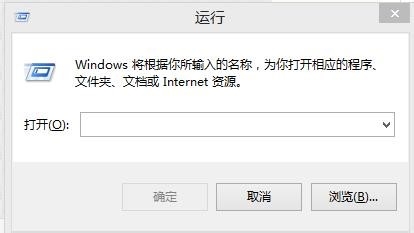
2、在窗口施屈内输入cmd.exe点击确定。弹出命令窗口。如图!
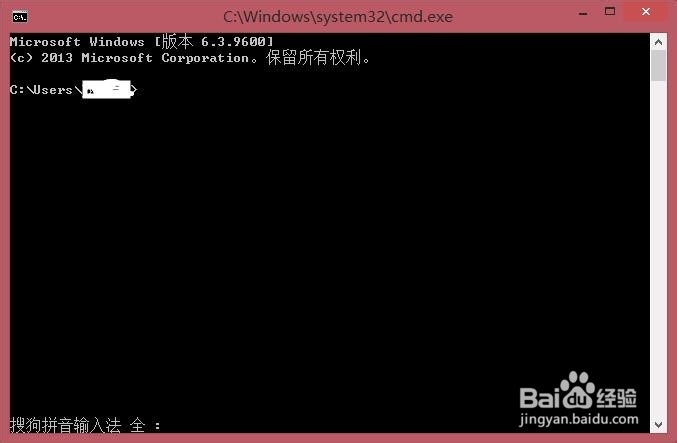
3、在窗口内输入shutdown.exe -s -t 3600
3600代表秒数,实例中设置3600s为一个小互篇迅时,毙糟用户可以自行设定。
设置好了安enter键。看见如下提示
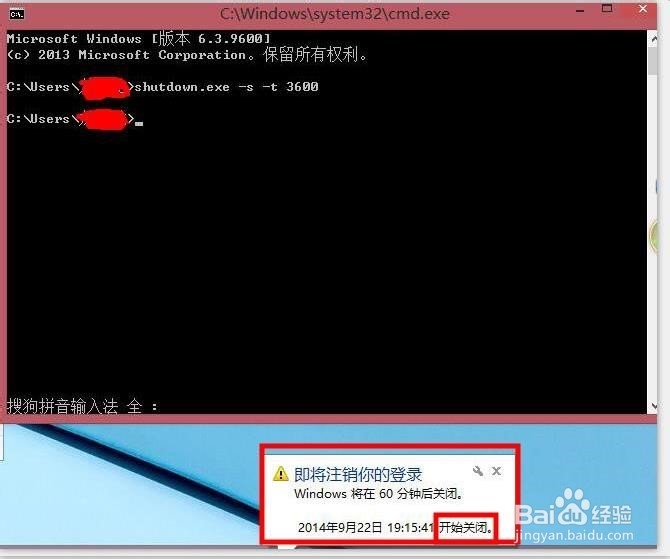
4、如果你想取消怎么办呢?那就在窗口输入shutdown -a
效果如图。

1、如何才能不每次都输入。只用双击就能解决呢?方法当然是有的!新建一个空白记事本文件,在文件中输入shutdown.exe -s -t 3600然后保存,将文件名改为“1小时后关机.bat”
如图。


2、双击该文件。仔细观察!任务栏的提示!
出现如下效果则设置成功。
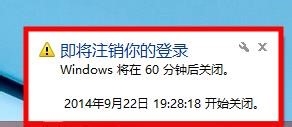
3、取消自动关机。同样
新建一个空白记事本文件,在文件中输入shutdown -a然后保存,将文件名改为“取消自动关机.bat”如图。
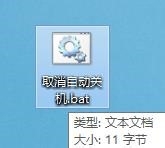
4、双击该文件。仔细观察!任务栏的提示!
出现如下效果则设置成功。

5、保存以后双击就可完成设置是不是快多了呢?!
声明:本网站引用、摘录或转载内容仅供网站访问者交流或参考,不代表本站立场,如存在版权或非法内容,请联系站长删除,联系邮箱:site.kefu@qq.com。
阅读量:98
阅读量:80
阅读量:105
阅读量:187
阅读量:46